13 nejlepších vyhledávačů duplicitních souborů pro Mac a Windows v roce 2022
S tolika různými způsoby sdílení a ukládání souborů v dnešní době není těžké plýtvat úložištěm na pevném disku duplicitními soubory. Dříve nebo později je váš počítač nabitý duplicitními soubory, které zabírají velké množství vzácného místa na disku, dokud jednoho dne neuvidíte ta otravná vyskakovací okna s varováním „téměř plný disk“.
To je tam kde software pro vyhledávání duplicitních souborů přijde hrát. Tyto aplikace mohou pomoci rychle odhalit duplikáty a podobné soubory, takže jejich tříděním nemusíte trávit hodiny, ne-li dny. Odstraněním těchto nadbytečných souborů můžete uvolnit spoustu úložného prostoru na pevném disku počítače.
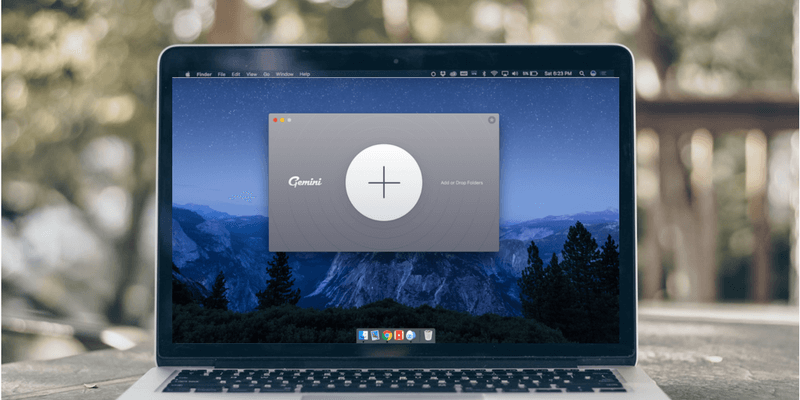
Po pečlivém testování a kontrole téměř dvaceti aplikací pro vyhledávání a odstraňování duplicitních souborů věříme Gemini 2 je nejlepší pro Uživatelé Mac. Kromě nalezení přesných duplikátů dokáže tato výkonná aplikace také detekovat podobné soubory, což je ideální pro mazání nepotřebných kopií fotografií, videí a záloh, které synchronizujete mezi iPhone/iPadem a počítačem Mac.
Pro ty, kteří používají a Windows PC, věříme, že byste se měli podívat Duplicate Cleaner Pro, program speciálně navržený tak, aby uvolnil pevný disk vašeho počítače vyhledáváním a mazáním duplicitních položek. Dokáže hloubkově skenovat všechny typy souborů (fotografie, videa, hudbu, dokumenty a další) a poskytuje spoustu přizpůsobených možností porovnávání souborů. Nejlepší ze všeho je, že tým DigitalVolcano poskytuje podpůrné materiály a návody, které jsou velmi užitečné.
Samozřejmě existuje Jednoduchý duplicitní vyhledávač – což je také skvělá volba. Myslíme si, že je to pravděpodobně nejlepší nástroj, který přináší největší hodnotu pro uživatele PC i Mac. Aplikace rychle a přesně vyhledává duplicitní soubory a nabízí dvě flexibilní zobrazení pro výběr duplikátů k odstranění. Je kompatibilní s Windows i macOS.
Také jsme zkontrolovali a pokryli řadu dalších duplicitních vyhledávačů včetně možností bezplatného softwaru pro Windows a macOS. Některé z nich by vám mohly být také užitečné. Přečtěte si náš výzkum níže a dozvíte se více.
Obsah
- Proč nám důvěřovat pro tuto příručku k softwaru
- Seznámení s vyhledávači duplicitních souborů
- Kdo by to měl dostat (nebo se mu vyhnout).
- Nejlepší vyhledávač duplicitních souborů: Vítězové
- Další dobře placené vyhledávače duplicitních souborů
- Nějaký bezplatný software pro vyhledávání duplicitních souborů
- Jak jsme testovali a vybrali tyto duplicitní vyhledávače
- Závěrečná slova
Proč nám důvěřovat pro tuto příručku k softwaru
Ahoj, jmenuji se Kristen. Absolvoval jsem spoustu kurzů informatiky na vysoké škole jako součást mého vedlejšího studia a tehdy jsem se rozhodl, že nebudu kódovat/programovat – ale miluji počítače. Nyní jsem jen běžný uživatel, který oceňuje jednoduchá, přímočará uživatelská rozhraní a programy, se kterými nemusím bojovat, aby fungovaly. Mám počítač ASUS, iPhone a několik dalších vychytávek, na kterých mohu hledat. Pro tento článek jsem na svém notebooku se systémem Windows 8 testoval dvanáct různých vyhledávačů duplicitních souborů.
Svůj počítač používám k velmi základním funkcím, už je to nějaký čas, co jsem procházel soubory dokumentů a fotografií a organizoval je. K zálohování stejných dokumentů nebo fotografií, které jste již několikrát přenesli do svého notebooku, můžete použít službu jako DropBox, iCloud nebo Disk Google. Právě tehdy budete pravděpodobně potřebovat aplikaci pro vyhledávání duplicitních souborů, která vám umožní rychle vyhledat velké, staré, duplicitní soubory a dá vám možnost je zobrazit a odstranit.
Vzhledem k tomu, že většinou používám PC, a vzhledem k tomu, že některé programy pro vyhledávání duplicit podporují také macOS, můj spoluhráč JP otestoval na svém MacBooku Pro řadu vyhledávačů duplikátů Mac. Podělí se o podrobné poznatky o těchto aplikacích pro Mac.
Naším cílem je otestovat skupinu známých programů a sdílet to nejlepší, abyste si ušetřili čas prozkoumáváním programů, které mohou nebo nemusí přidat hodnotu vašemu počítačovému životu. Doufáme, že vám tato recenze poskytne nějaké postřehy a že si vyberete skvělý vyhledávač duplicit, který vám pomůže uvolnit místo na vašem PC nebo Macu.
Upozornění: Všechny názory v této příručce jsou naše vlastní. Žádní vývojáři softwaru ani obchodníci zmínění v tomto příspěvku nemají žádný vliv na náš testovací proces ani nezískávají žádný redakční příspěvek k obsahu. Ve skutečnosti nikdo z nich neví, že dáváme dohromady tuto recenzi, než ji zveřejníme na TechFewer.
Seznámení s vyhledávači duplicitních souborů
Co způsobuje duplicitní soubory? Nejzřetelnější odpovědí je, že uživatelé počítačů ukládají příliš mnoho verzí stejného souboru na více místech. Pokud jste jako já, můžete si ponechat stejná fotoalba nebo videa uložená v telefonu, digitálním fotoaparátu, sociálních sítích a počítači. Zdráháte se vrátit a uspořádat je… dokud jednoho dne na pevném disku vašeho počítače nebude místo.
Dalším častým zdrojem duplicit jsou podobné soubory. Když například pořídíte selfie, s největší pravděpodobností pořídíte několik fotek, vyberete tu perfektní a zveřejníte ji na Facebooku nebo Instagramu. Co ostatní nevyzvednuté (jak říkáme, podobné fotky)? Často jsou ignorováni. To je většinou v pořádku. Když ale tyto obrázky synchronizujete mezi telefonem a počítačem, dříve nebo později se problém s nedostatkem úložiště objeví. Pak si uvědomíte, kolik místa zabírají ty nepotřebné podobné obrázky.
Je pravděpodobné, že právě v tomto okamžiku začnete hledat způsoby, jak najít tyto duplikáty a podobné soubory – pak se do vaší pozornosti dostane software pro vyhledávání duplicitních souborů, že? Tito vývojáři softwaru jsou inteligentní! Znají naši bolest. Navrhují a vyvíjejí tyto druhy aplikací, které nám pomohou rychle odstranit nepotřebné soubory. Uvědomte si však, že duplicitní aplikace pro vyhledávání nejsou kouzelné úspory času na jedno kliknutí a máte hotovo.
Nenechte se zmást přehnanými sliby těchto „neetických“ poskytovatelů – zejména těch, kteří tvrdí, že vám mohou ušetřit 20 GB místa na disku za pouhé dvě minuty. To je často nemožné, protože vyhledávání nebo skenování duplikátů vyžaduje čas a jejich kontrola je často časově náročný proces. Proto se vždy doporučuje, abyste si každou položku pečlivě prohlédli, než se rozhodnete ji odstranit pro případ nesprávné operace.
Také stojí za zmínku, že duplicitní položky nejsou nutně určeny k odstranění. Můžete mít dobrý důvod je uchovávat v různých složkách, zvláště když je váš počítač sdílen s někým jiným. Vytváříte různé složky pro oddělení obsahu a je zcela možné, že se některé soubory mezi vámi a ostatními uživateli překrývají. Tyto překrývající se položky nechcete bez povolení smazat!
Kdo by to měl dostat (nebo se mu vyhnout).
Zaprvé, software pro vyhledávání duplicitních souborů vůbec nepotřebujete, pokud má váš počítač dostatek úložného prostoru nebo jen zřídka ukládáte více kopií souboru (ať už jde o fotografii, video nebo zálohu telefonu). I když ano, někdy vám může trvat několik minut, než projdete tyto často používané složky a roztřídíte je – pokud jich nejsou tisíce a není možné věnovat čas ruční kontrole každé složky.
Hlavní hodnotou těchto programů je úspora času. Proč? Protože, jak jsme již zmínili, ruční hledání dalších souborů, které jste si uložili na pevný disk, je často zdlouhavé a neúplné. Je například zcela možné, že jste stejné fotoalbum zálohovali sedmkrát, zatímco to původní je ukryto někde hluboko na disku, který vyžaduje sedm kliknutí pro přístup.
Stručně řečeno, zde jsou některé scénáře, kde byste mohli použít software pro vyhledávání duplicit:
- V počítači dochází místo na disku.
- Váš pevný disk je nacpaný mnoha přesnými duplikáty souborů a složek.
- Mediální soubory mezi telefonem/tabletem a počítačem pravidelně synchronizujete.
- Svá zařízení iOS můžete občas zálohovat pomocí iTunes.
- Často přenášíte obrázky z digitálního fotoaparátu do počítače.
Možná NEPOTŘEBUJETE vyhledávač duplicit, když:
- Váš počítač je relativně nový a má dostatek úložného prostoru.
- Váš pevný disk je téměř plný, ale jste si jisti, že to není způsobeno duplicitními soubory.
- Máte důvod uchovávat tyto duplicitní položky.
Kromě toho mějte na paměti, že když na vašem PC nebo Macu chybí úložiště, můžete často získat zpět mnoho místa na disku pomocí čisticího programu. Zkontrolovali jsme nejlepší čistič PC a nejlepší čisticí software pro Mac dříve. Pokud jste například nainstalovali příliš mnoho programů třetích stran, příčinou nedostatku místa na disku je to, že pevný disk (nebo jednotka SSD) byl obsazen programovými soubory a měli byste se pokusit tyto nepotřebné programy odinstalovat, abyste získali zpět prostor.
Nejlepší vyhledávač duplicitních souborů: Vítězové
Za prvé: Než použijete jakýkoli software pro vyhledávání duplicitních souborů, je vždy dobré si zálohovat PC a gumák předem, jen pro případ. Jak se říká – zálohování je králem v digitálním věku!
Nejlepší vyhledávač duplicit pro Mac: Gemini 2
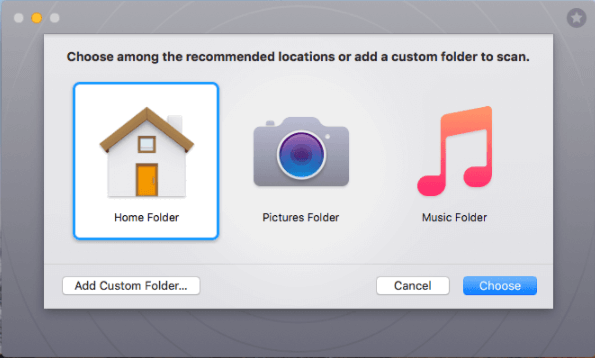
Gemini 2 vám pomůže najít duplicitní a podobné soubory na vašem Macu. Vymazáním těchto duplikátů můžete obnovit spoustu místa. K tomu samozřejmě dochází pouze tehdy, když je váš Mac plný kopií, jako jsou nadbytečné zálohy, podobné fotografie atd. Co se nám na Gemini 2 líbí především, je jeho elegantní uživatelské rozhraní, dobře navržený tok navigace a nejlepší ze všech jeho schopnost detekce duplicit .
Hlavní obrazovka aplikace je zobrazena výše. Jakmile jej nainstalujete a otevřete na svém Macu, můžete začít výběrem režimu. Chcete-li například najít duplicitní snímky, vyberte „Složka obrázků“. U skladeb vyberete „Music Folder“. Můžete také přidat vlastní složku pro skenování. Dále počkejte na dokončení skenování. V závislosti na počtu souborů v této složce může dokončení procesu trvat sekundy nebo minuty.
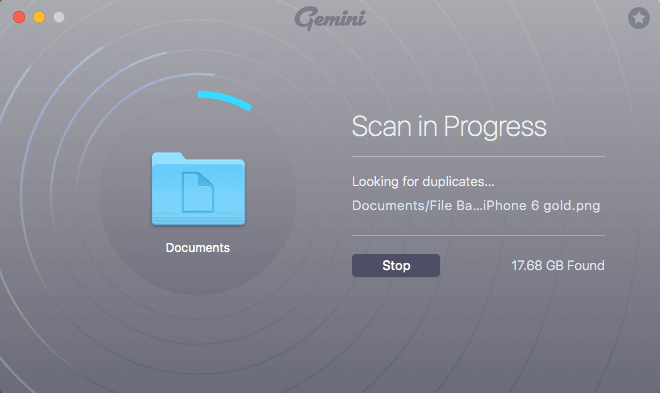
Profesionální tip: během skenování je nejlepší ukončit ostatní pracovní aplikace, abyste předešli problémům s přehříváním Macu. Zjistili jsme, že Gemini 2 je trochu náročný na zdroje a ventilátor MacBook Pro od JP nahlas došel. Zjistěte více z tohoto podrobného Recenze Gemini 2 psali jsme dříve.
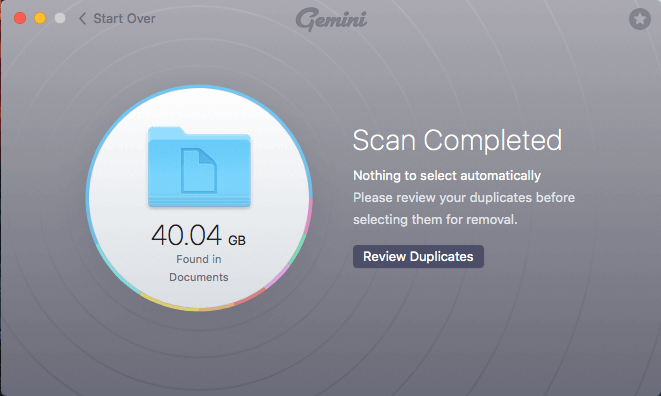
Po dokončení skenování zkontrolujte duplikáty. Tento krok vyžaduje zvláštní pozornost a může být také poměrně časově náročný. Naštěstí nám Gemini 2 usnadňuje třídění seznamu duplikátů (seskupených podle přesných duplikátů a podobných souborů, jak je uvedeno níže). Automaticky také vybere duplicitní nebo podobné položky, které aplikace považuje za bezpečné k odstranění.
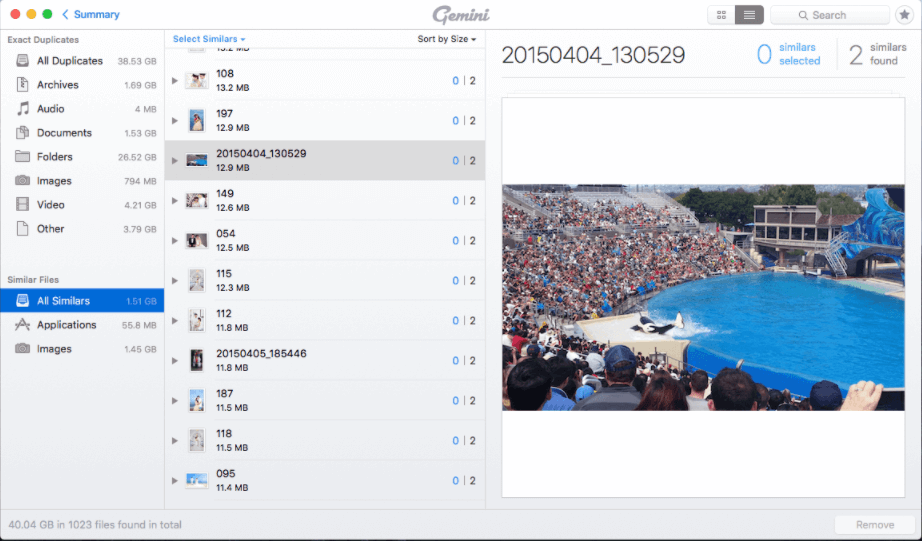
Ale stroj je stroj: Soubory, o kterých si aplikace myslí, že je lze bezpečně odstranit, nejsou vždy soubory, kterých byste se měli zbavit. Zkuste tedy zkontrolovat každou skupinu souborů a ujistěte se, že vyberete pouze ty položky, o kterých si myslíte, že je vhodné se jich zbavit. Mimochodem, Gemini 2 je přesune do koše; stále máte možnost je obnovit v případě, že budou smazány některé položky, které by neměly být.
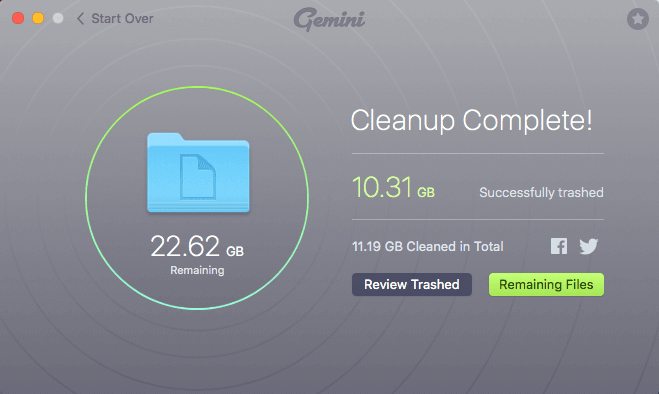
V případě JP strávil asi 10 minut prohlížením těchto duplikátů a nakonec uvolnil 10.31 GB v úložišti, které může použít k uložení několika tisíc nových fotografií. Není špatné!
Gemini 2 nabízí zkušební verzi, která vám umožní odstranit maximálně 500 MB souborů. Pokud limit překročíte, musíte za aktivaci plné verze zaplatit. Cena za to je 19.95 $ za jednu licenci.
Nejlepší Duplicate Finder pro Windows: Duplicate Cleaner Pro
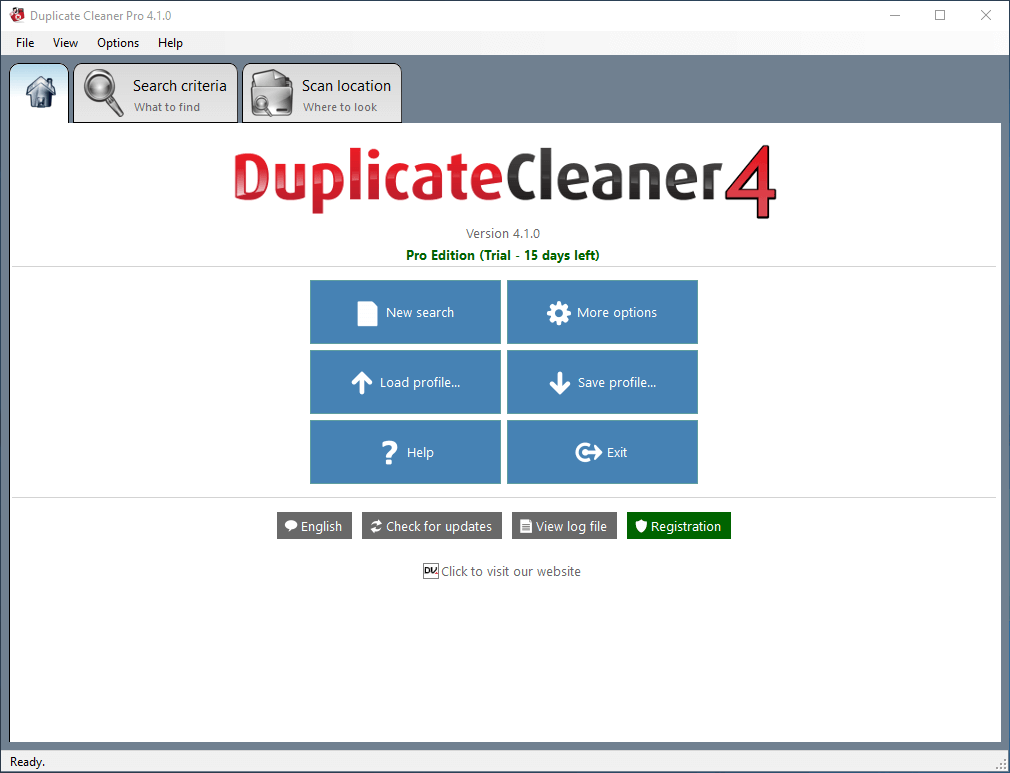
DuplicateCleaner 4, jak název napovídá, je čistě duplicitní čistič vyvinutý společností DigitalVolcano, softwarovou společností se sídlem ve Spojeném království. Než jsme program otestovali, výukové programy, které připravil jejich tým podpory (ve formátu videa i textu), na nás docela zapůsobily.
Podle našeho názoru aplikace Windows obvykle postrádají uživatelskou zkušenost ve srovnání s aplikacemi pro Mac. Po vyzkoušení řady programů pro vyhledávání duplicitních počítačů jsme ještě nenašli takový, který by se mohl rovnat úrovni Gemini 2, pokud jde o snadnost použití. Ale DuplicateCleaner určitě vyhrává jak ve schopnostech, tak v použitelnosti pro uživatele PC.
Chcete-li začít, vše, co musíte udělat, je kliknout na „Nové hledání“, definovat kritéria (např. typy shody souborů podle stejného nebo podobného obsahu), vybrat složky nebo umístění, ve kterých má program prohledávat, a kliknout na „Spustit skenování“. ‘ knoflík.
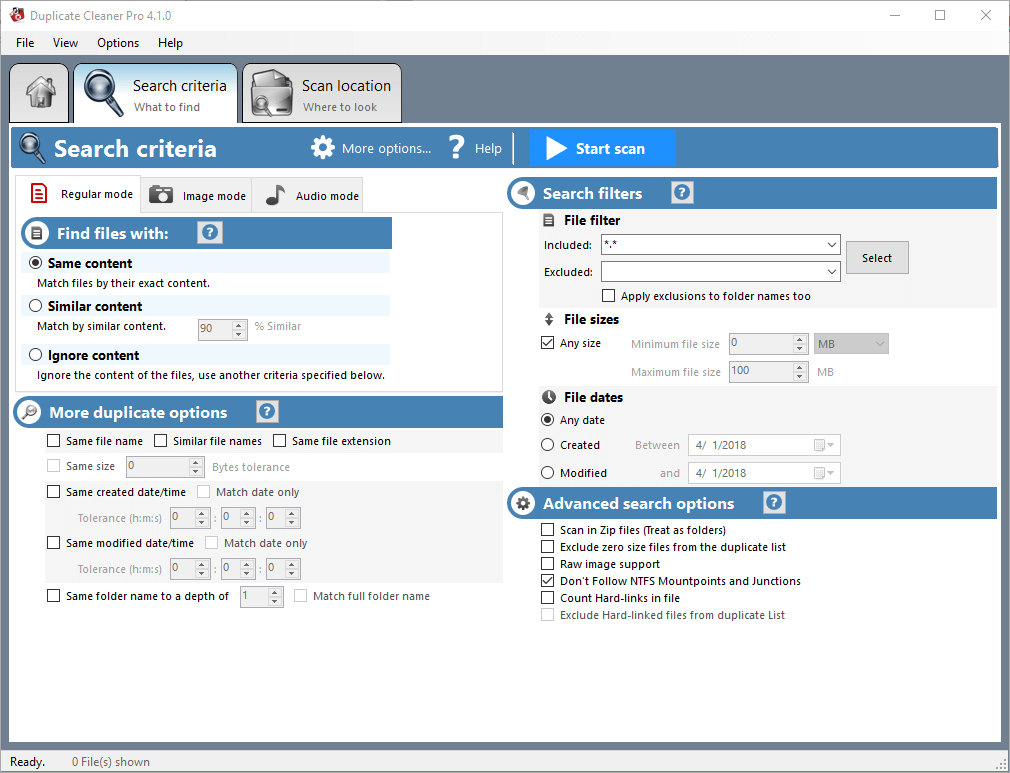
Po dokončení skenování se zobrazí okno s přehledem, takže můžete zjistit, kolik místa na disku tyto duplikáty zabraly. Poté následuje proces kontroly: Zkontrolujete každou skupinu položek a odstraníte nepotřebné. DuplicateCleaner Pro je poté přesune do koše.
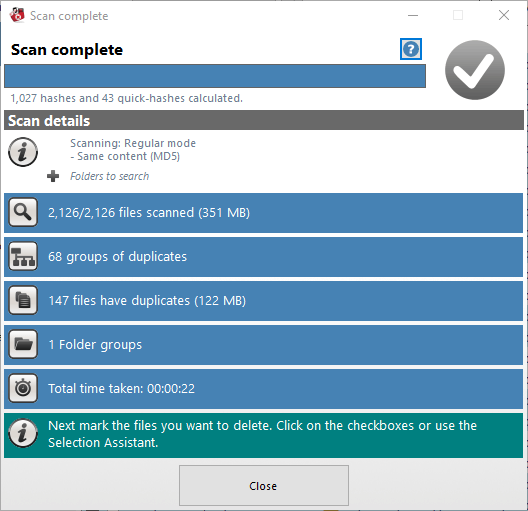
Pokud máte dotazy ohledně používání programu, tento videonávod vytvořený DigitalVolcano začátkem tohoto roku by měl být velmi užitečný. Můžete také kliknout na otazník uvnitř programu, který vás přenese do manuálu. Velmi užitečné jsou také pokyny krok za krokem.
Testovali jsme nejnovější verzi 4.1.0. Program je kompatibilní s Windows 10, 8, 7 a Vista. Zkušební verze je zdarma po dobu 15 dnů s určitými omezeními funkcí: Import/Export je zakázán a odstraňování souborů je omezeno na skupiny 1-100. Licence pro jednoho uživatele běžně stojí 29.95 $; právě teď je ve slevě.
Také skvělé: Easy Duplicate Finder (macOS a Windows)
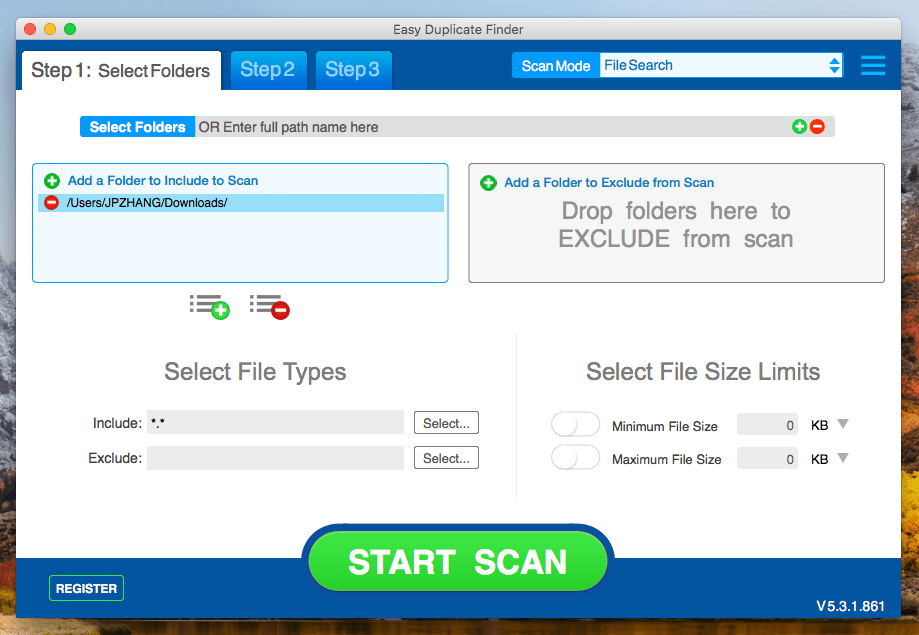
Jednoduchý duplicitní vyhledávač je také výkonný program, který si můžete vybrat z více režimů skenování a nechat program vyhledávat pouze určité typy souborů. Kromě toho můžete aplikaci použít ke skenování online úložiště, jako je Disk Google a Dropbox. Přestože uživatelské rozhraní tohoto programu není tak elegantní jako u MacPaw Gemini, pokyny krok za krokem velmi jasně ukazují, kde byste měli začít. Například:
- Krok 1: Vyberte složky pro skenování;
- Krok 2: Počkejte na dokončení skenování;
- Krok 3: Zkontrolujte nalezené duplikáty a odstraňte je.
Jedna věc, na kterou bychom rádi upozornili (protože nás to zpočátku mátlo), je zejména „Režim skenování“, který se nachází v pravém horním rohu aplikace. Osobně si myslíme, že je to klíčová funkce, která se nějak skryla.
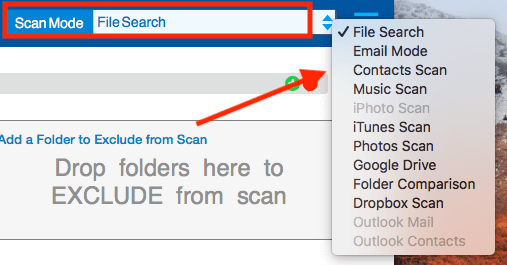
JP našel jednu podivnou věc: při spouštění aplikace mu to nařídilo synchronizovat účet Google a ukázalo se, že režim skenování, který zvolil, byl „Disk Google“. Netušil, proč tomu tak je. Možná je to tím, že předtím používal Easy Duplicate Finder a aplikace si pamatovala jeho poslední sken. V každém případě jde o to, že úplně prvním krokem, který byste měli udělat, je vybrat režim skenování a poté přejít ke kroku 1 podle pokynů.
Pro úsporu času vám Easy Duplicate Finder umožňuje vybrat konkrétní typy souborů ke skenování. To pomáhá zkrátit proces skenování a usnadní vám pozdější kontrolu nalezených položek.
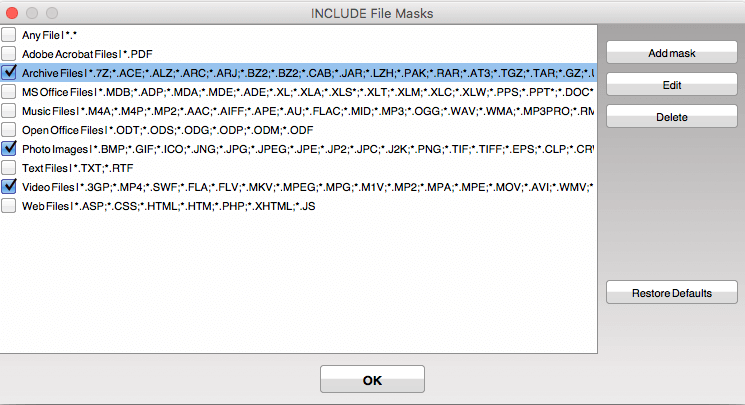
Jakmile bylo skenování dokončeno, aplikace zobrazila přehled výsledků: 326 duplikátů nalezených ve složce Stahování s potenciálně 282.80 MB místa, které by bylo možné ušetřit. Vše, co musíte udělat, je kliknout na zelené „Krok 3: OPRAVTE JE!“
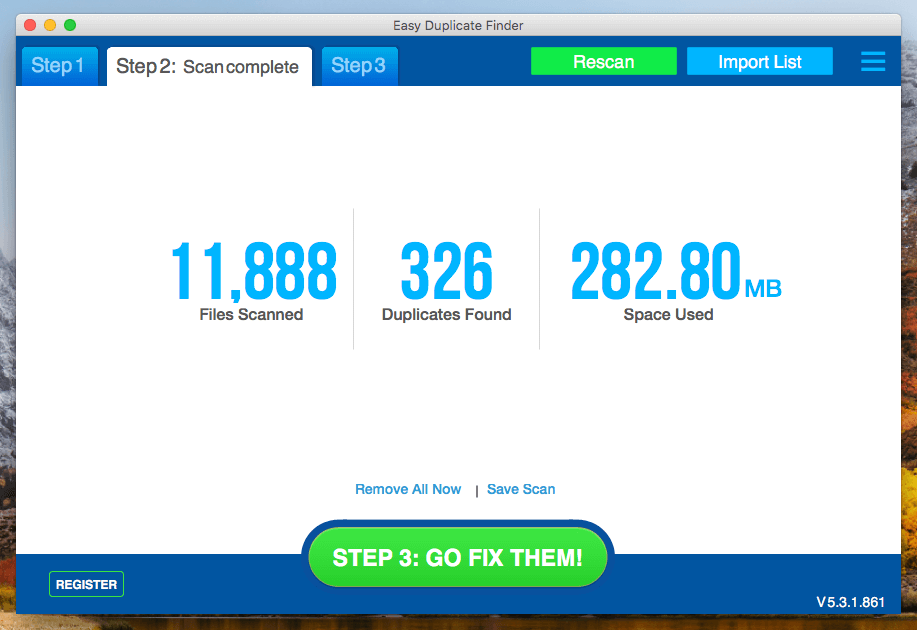
Uvidíte další podrobnosti o tom, které soubory jsou možná nadbytečné. Ve výchozím nastavení Easy Duplicate Finder automaticky vybere duplikáty, za předpokladu, že vše, co chcete, je vyhodit je do koše. Vždy je však dobrým zvykem zkontrolovat každou položku co nejpečlivěji, pro případ jakýchkoli chybných operací.
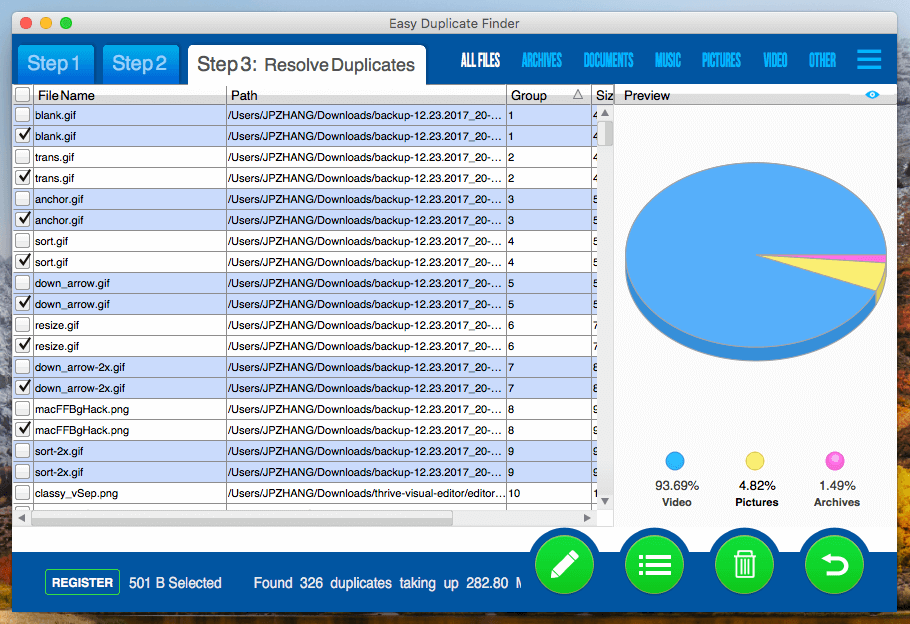
Zkušební verze má limit odstranění pouze 10 duplicitních skupin souborů. Chcete-li tento limit překonat, musíte upgradovat na plnou verzi, která vyžaduje platbu. Licence začínají od 39.95 USD za jeden počítač. Aplikace podporuje počítače PC (Windows 10/8/Vista/7/XP, 32bitové nebo 64bitové) i počítače Mac (macOS 10.6 nebo vyšší). Další výsledky testu najdete v článku tuto úplnou recenzi napsal náš týmový kolega Adrian před chvílí.
Další dobře placené vyhledávače duplicitních souborů
Vezměte prosím na vědomí, že tyto programy uvedené níže NEJSOU freeware. Často poskytují bezplatné zkušební verze, které omezují počet prověřování, které můžete spustit, nebo zda můžete odstranit své duplicitní soubory před dokončením zkušební verze. Nakonec si budete muset zakoupit licenci k odstranění těchto omezení. To znamená, že jejich zařazením do této sekce nebudou o nic méně schopní než tři vítězové, které jsme vybrali. Oceňujeme jednoduchost a jednotnost.
1. Wise Duplicate Finder (pro Windows)
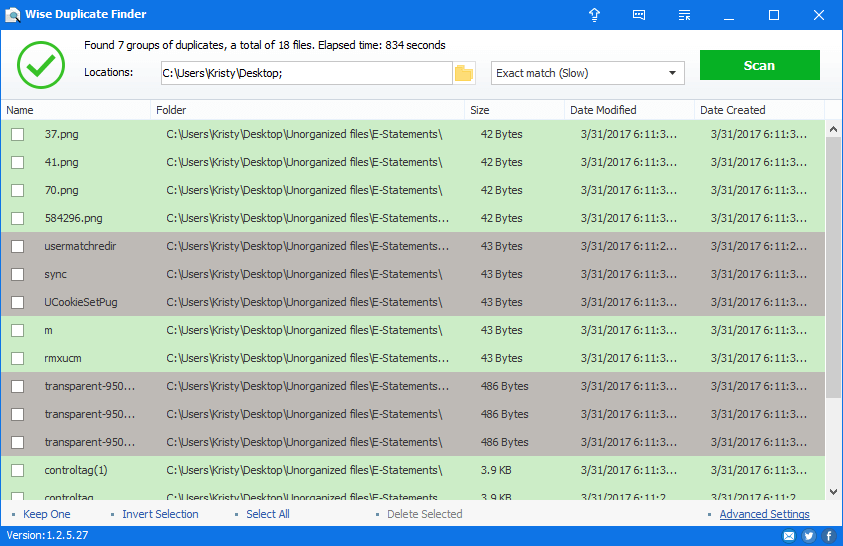
Návrháři Moudrý duplicitní vyhledávač to uživatelům velmi usnadnilo tím, že poskytovalo předem načtené skenování: shoda názvu/velikosti souboru (rychlá), částečná shoda (pomalejší), přesná (nejpomalejší) nebo 0 bajtů (prázdné soubory). Nejrychlejší skenování mé plochy na duplikáty bylo bleskové, ale přineslo pouze 5 výsledků. Zbylé dva jsem otestoval ze zvědavosti. Částečná shoda mi ukázala 8 duplikátů a přesná shoda (která provedla mnohem důkladnější, ale nepříjemně namáhavý sken – 14 minut dlouhá) vyústila v 7 duplikátů.
Program vám umožňuje vybrat soubory ručně nebo pro vaše pohodlí jej můžete nastavit na „Keep One“ a provést čištění jedním hromadným mazáním. Okno nastavení pokročilého vyhledávání zobrazí spoustu přípon souborů, které lze zahrnout nebo vyloučit, a řadu minimalizovaných/maximalizovaných bajtů. Můžete také vyhledávat podle klíčového slova, pokud konkrétně víte, co hledáte. Můžete převrátit výběr/zrušit výběr všech souborů v seznamu výsledků nebo je odstranit. Verze Pro Wise Duplicate Finder stojí 19.95 USD ročně plus 2.45 USD registrační zálohovací poplatek a odemkne funkci Keep One (kterou jsem nebyl schopen otestovat).
2. Tidy Up 5 (pro Mac)
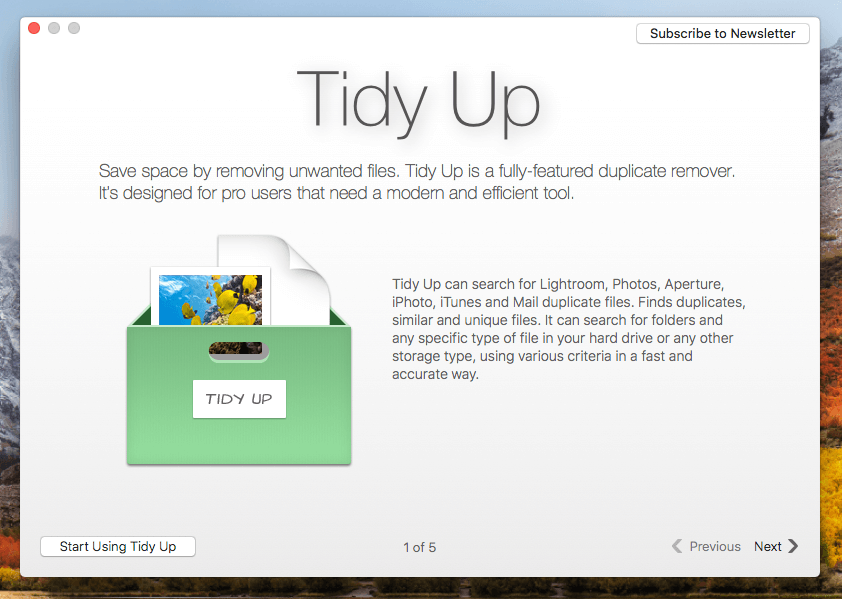
Chlubí se jako „nová generace vyhledávačů duplicit a čistoty disku“, Uklidit tvrdí, že je to jediný plně vybavený odstraňovač duplikátů dostupný na trhu. Po hraní si s aplikací souhlasím s tvrzením dodavatele. Je to skutečně sofistikovaná aplikace pro vyhledávání duplikátů s množstvím funkcí – což může být někdy matoucí. To je důvod, proč Hyperbolic Software umisťuje produkt jako „nezbytnou nutnost pro profesionální uživatele“.
Instalace Tidy Up na můj MacBook Pro je rychlá a přímočará. Pokud aplikaci spouštíte poprvé, zobrazí se vám tento 5stránkový úvod, který je velmi užitečný. Jedna věc, která mě však vrtá hlavou, je, že se objevil pomocný nástroj s dotazem, zda jej chci nainstalovat. Vybral jsem „Neinstalovat nyní“, protože jsem nemohl získat, co dělá.
Jakmile kliknete na „Začít používat Tidy Up“, zobrazí se obrazovka podobná této. Všimněte si, že nahoře jsem se posunul z „Jednoduchého režimu“ do „Pokročilého režimu“. To je důvod, proč jsem před spuštěním skenování dostal tolik zaškrtávacích políček, které jsem měl vybrat – přesněji vyhledávání, jak je znázorněno ve spodním rohu aplikace.
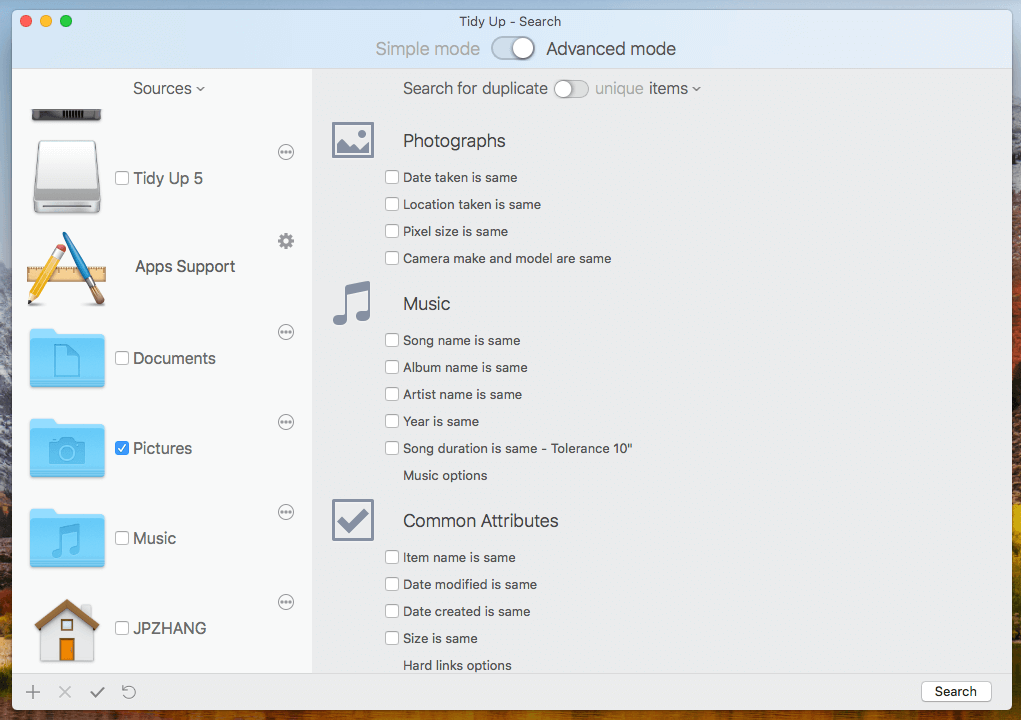
Probíhá skenování. Všimněte si, že před zahájením skenování byla možnost: požádá vás o výběr mezi režimem „Nejpomalejší“ a „Nejrychlejší“, což předpokládám představuje povrchové skenování a hluboké skenování.
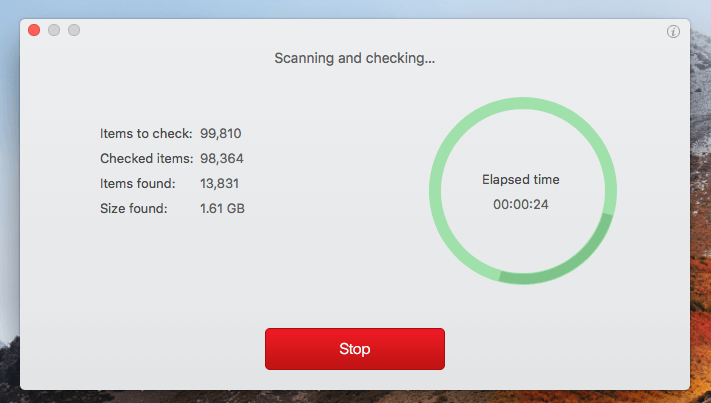
Během několika minut byl Tiny Up schopen najít 3.88 GB duplikáty z mé složky Dokumenty. Stejně jako Gemini 2 také automaticky vybere duplicitní položky. Jediné, co musíte udělat, je pečlivě si je prohlédnout a stisknout tlačítko odstranění v rohu.
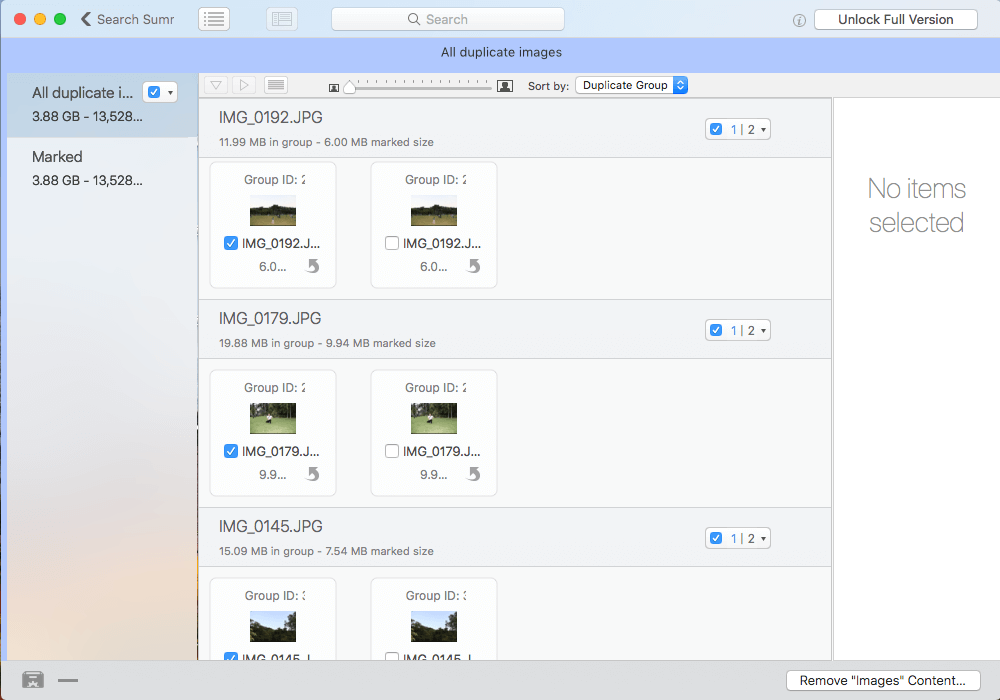
Zkušební verze Tidy Up umožňuje smazat maximálně 10 položek. To znamená, že pokud chcete tyto duplikáty úplně odstranit, budete muset aplikaci aktivovat. Podíval jsem se na jejich nákupní stránku a zjistil jsem, že cena začíná od 28.99 USD za počítač. Pokud již jste uživatelem Tidy Up 4, Hyperbolic Software nabízí slevu – 23.99 $ pouze na aktivaci tří počítačů.
Osobně si myslím, že aplikace je skutečně velmi výkonná, i když je o něco dražší. Ale nezapomeňte, že je určen pro náročné uživatele, takže je nefér si stěžovat na cenu.
3. Duplikovat Sweeper (Windows, macOS)
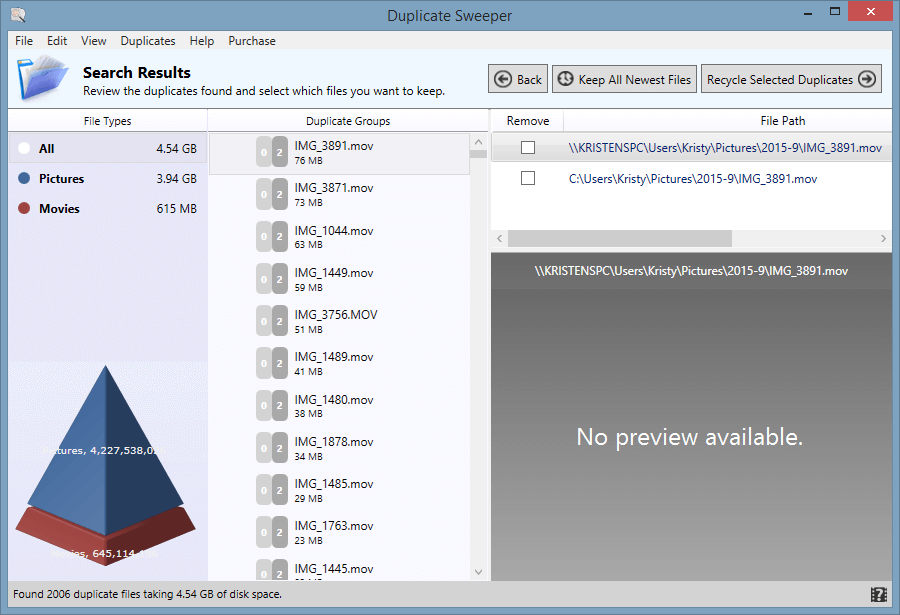
Duplicitní Sweeper se účtuje jako nástroj pro „rychlé a snadné vyhledání, výběr a odstranění duplicitních souborů ve vašem počítači“. Spustil jsem program a provedl testovací sken mé plochy. Vzhledem k tomu, že můj ASUS používá Windows 8.1, všechny mé složky se soubory jsou strukturovány pod hlavním nadpisem „Tento počítač“.
Duplicate Sweeper mi umožnil zúžit vyhledávání výběrem konkrétních složek. Vyzkoušel jsem tuto funkci výběrem složky Obrázky a přikrčil jsem se, protože jsem věděl, že by to bylo dost špatné (jsem hromadič obrázků). Skenování trvalo několik minut. YIKES — 3.94 GB duplicitních obrázků. Opravdu to potřebuji vyčistit!
JP také testoval verzi pro macOS na svém MacBooku Pro. Níže je snímek aplikace. Jedna věc, kterou JP našel – a myslel si, že Duplicate Sweeper by to mohl zlepšit – je proces výběru souboru. Ve výchozím nastavení aplikace automaticky nevybírá duplicitní položky. Myslíme si, že to činí proces kontroly a výběru únavným.
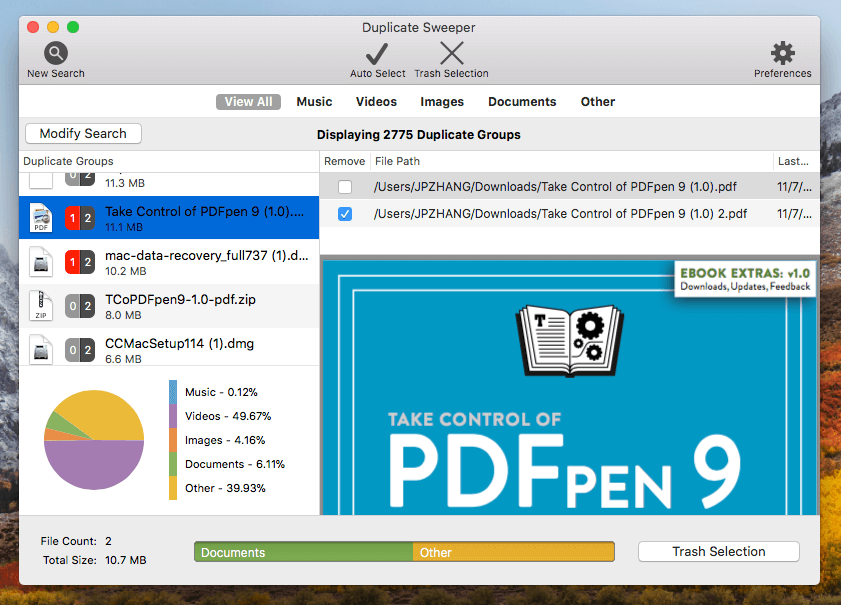
Zkušební verze Duplicate Sweeper vám umožňuje pouze skenovat a ověřit, co zabírá místo na vašem pevném disku a kolik získáte zpět, ale nemůžete odstranit žádné duplicitní soubory. Plná verze stojí 19.99 $ za neomezené množství smazání. Můžete si také stáhnout verzi Duplicate Sweeper pro Mac Mac App Store pouze 9.99 $.
4. Duplicitní detektiv (pro Mac)
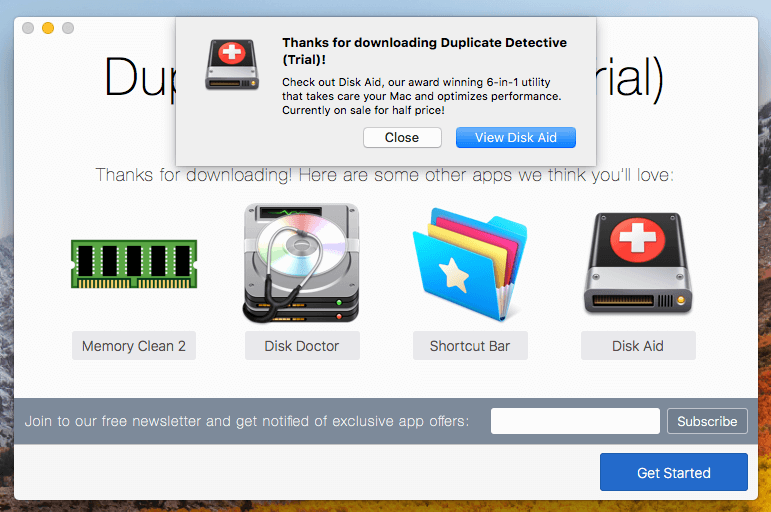
Duplicate Detective je další aplikace, která stojí za zvážení pro základní uživatele. Stejně jako Gemini 2 se používá velmi jednoduše. Stačí vybrat složku pro skenování, zkontrolovat nalezené výsledky a odstranit duplicitní položky.
Cena 4.99 $ (viz na Mac App Store), Duplicate Detective je rozhodně jednou z nejlevnějších placených aplikací. To znamená, že si myslím, že aplikace má prostor dohnat, aby se umístila na místě vítěze. Nemohu například určit, které typy souborů se mají skenovat; nezdá se, že by byl schopen najít podobné soubory; zkušební verze má příliš mnoho omezení (jako je například vypnutá funkce Auto Select); nemůžete odstranit soubory, abyste vyzkoušeli, jak to funguje.
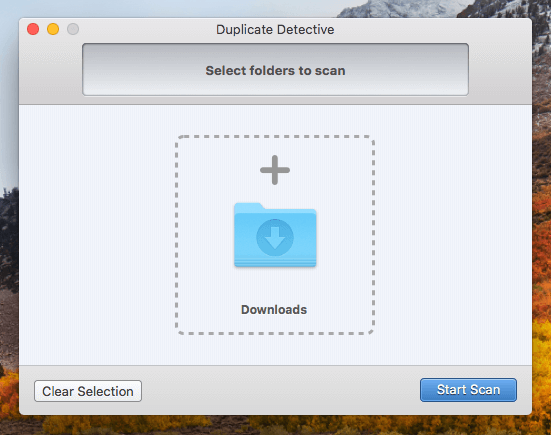

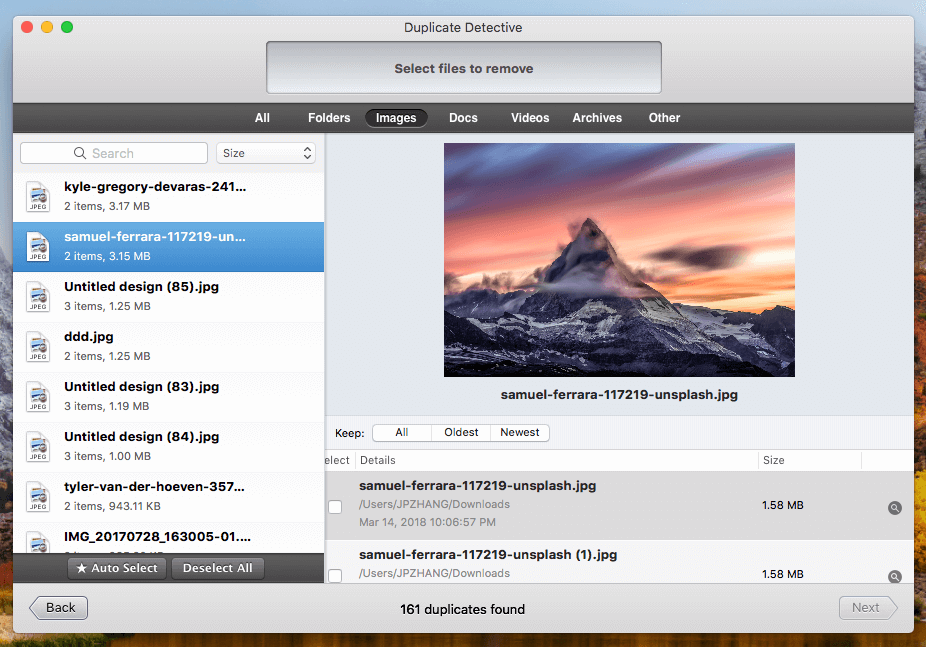
5. PhotoSweeper X (pro Mac)
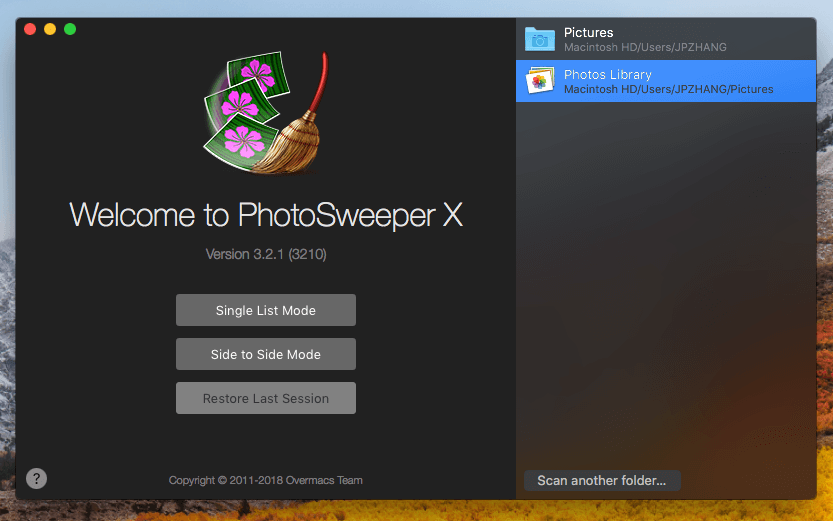
V dnešní době jsou obrázky a videa pravděpodobně soubory, které zabírají většinu vašeho úložiště. Je dobré vidět aplikaci jako PhotoSweeper, která se konkrétně zaměřuje na uživatele, kteří chtějí pouze eliminovat podobné nebo duplicitní fotografie. Overmacs (tým, který aplikaci vyvinul) tvrdí, že je schopen najít duplicitní obrázky ze složky Mac a fotografických aplikací třetích stran, jako jsou Photos, Aperture, Zachyťte jednu, a Lightroom.
Jakmile si nainstalujete aplikaci a doufejme, že si přečtete 6stránkový tutoriál, dostanete se na tuto obrazovku, kde si vyberete, kterou knihovnu chcete skenovat a který režim zvolíte: Režim jednoho seznamu nebo Režim Side to Side. Jste zmateni rozdílem mezi těmito dvěma režimy? Nebudu se zde rozepisovat, protože kliknutím na otazník se dozvíte více.
Dále přetáhněte složky do hlavní zóny a stiskněte „Porovnat“. Během několika sekund se dostanete na tuto obrazovku s řadou možností, než vám ukáže ty zbytečné duplikáty.
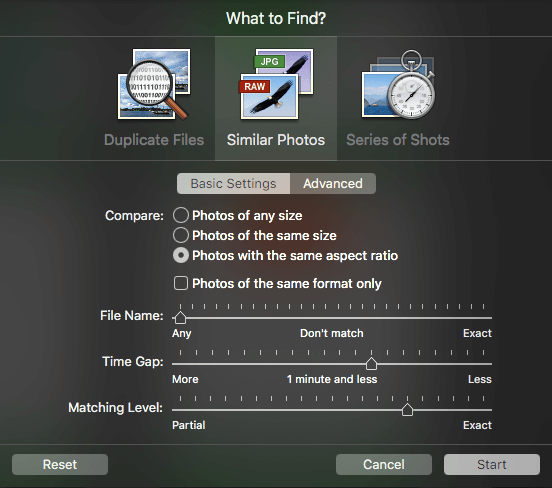
Zde je rychlý snímek obrazovky, jak každá skupina duplicitních fotografií vypadá. Znovu se důrazně doporučuje zkontrolovat každou položku před stisknutím tlačítka „Trash Marked“.
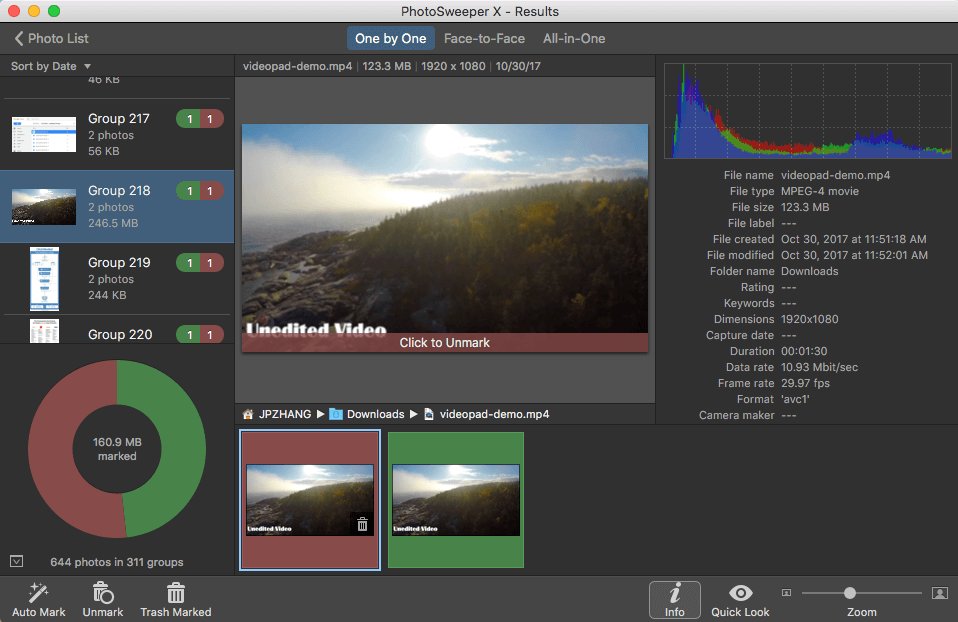
Zkušební verze PhotoSweeper X vám umožňuje odstranit pouze 10 položek. K odstranění limitů je nutná plná verze a stojí 10 USD.
Jedna věc, která se mi nelíbí a myslím, že stojí za to zdůraznit, je jejich marketingová taktika. Zjistil jsem, že je trochu nepříjemné vidět, jak se neustále objevují tuny oken. I když chápu, že aplikace není zdarma, nechci být nucen koupit si jejich aplikaci, aniž bych to zkusil.
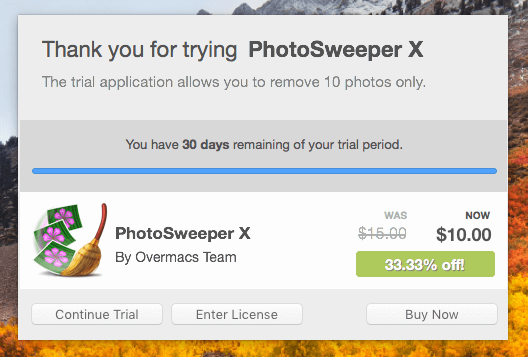
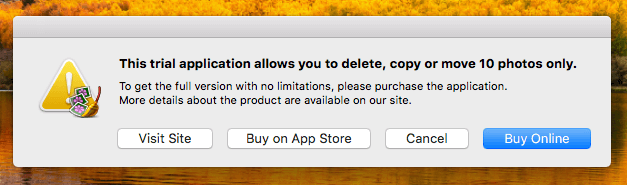
Zkušební verzi si můžete stáhnout z oficiálních stránek PhotoSweeper zde, nebo jej získat od Mac App Store.
Nějaký bezplatný software pro vyhledávání duplicitních souborů
Existuje spousta bezplatných vyhledávačů duplicitních souborů. Vyzkoušeli jsme jich docela dost. Některé jsou srovnatelné s placenými možnostmi, které jsme uvedli výše. Opět platí, že některé z nich podporují pouze Windows nebo macOS, zatímco jiné mohou být kompatibilní s oběma.
1. dupeGuru (Windows, macOS, Linux)
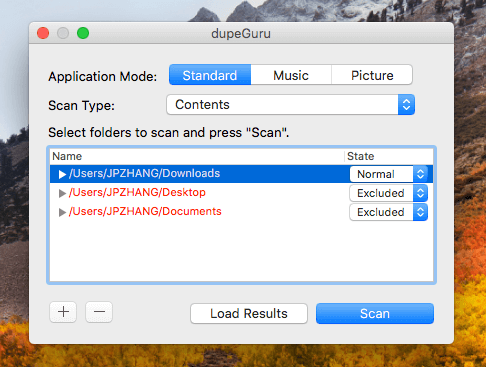
Původně vyvinutý Virgilem Duprasem z Hardcoded Software, dupeGuru nyní již není udržován Virgilem. Poté, co se toho ujal Andrew Senetar, jsem měl větší naději, že tato aplikace brzy nezmizí. Vzhledem k tomu, že se v softwarovém průmyslu pohybuji téměř deset let, vím, jak těžké je udržovat freeware nebo open source program. Klobouk dolů před těmi skvělými vývojáři!
Zpět k samotné aplikaci. dupeGuru může skenovat pevný disk vašeho počítače buď podle názvů souborů nebo podle obsahu. Tvrdí to developer ‘Skenování souborů obsahuje algoritmus fuzzy shody, který dokáže najít duplicitní názvy souborů, i když nejsou úplně stejné.’ Spustil jsem aplikaci na svém Macu a prohledal složku Download.
Zde je to, co dupeGuru našel za méně než minutu — 316 duplicitních položek zabírajících 448 MB. Je to super efektivní. Jedna věc, která se mi na aplikaci nelíbí, je, že tyto nadbytečné kopie nevybírá automaticky, což znamená, že je budete muset vybrat jednu po druhé. Možná tým vývojářů chce, abychom každou položku pečlivě zkontrolovali. Myslím si však, že to může být opravdu časově náročné.
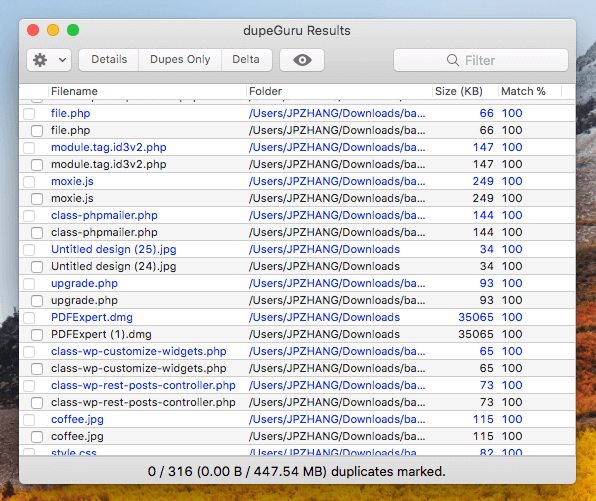
Navíc jsem zjistil, že uživatelské rozhraní aplikace zaostává ve srovnání s vítězi, které jsme vybrali. Je to však zdarma, takže si nemůžu stěžovat, že aplikace také podporuje několik jazyků včetně angličtiny, francouzštiny, němčiny a dalších.
Kristen vyzkoušela verzi pro Windows na svém ASUS PC (64-bit, Windows 8.1). DupeGuru by kupodivu vůbec neběžel. Říká se, že v jejím počítači chybí nejnovější verze Visual Basic C++, takže se objevil průvodce a pokusil se stáhnout požadovaný soubor (soubory) – 4.02 MB stažení – což bylo zajímavé, ale otravné.
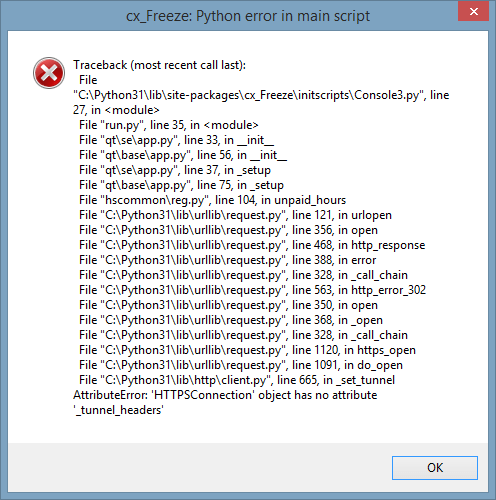
Pokud stahování nelze dokončit, můžete se rozhodnout jej obejít a dokončit stahování softwaru bez něj. Snažila se najít způsob, jak získat chybějící soubor Visual Basic, pak to obešla – a než si vůbec stačila stáhnout softwarový program, objevila se chyba zpětného sledování. To je první. Nebyla ochotná s tím dál zápasit. Škoda, protože podle oficiální stránky DupeGuru je výkonný vyhledávač duplicitních souborů; dokáže detekovat nejen přesné soubory, ale i podobné. S názvem Power Marker je to funkce, na kterou musíte být opatrní, protože DupeGuru může podobný soubor vypsat jako duplikát, který je třeba odstranit, i když ve skutečnosti tomu tak není.
2. CCleaner (Windows, macOS)
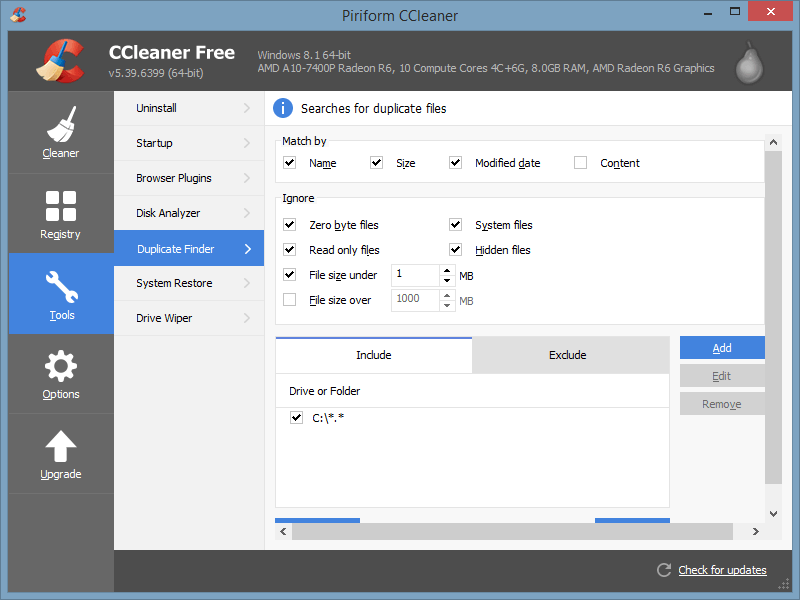
Technicky, CCleaner je více než duplicitní vyhledávač. Jedná se o obslužný program, který se používá k opravě neplatných položek registru systému Windows a vyčištění potenciálně nežádoucích souborů z vašeho počítače. Vývojář Piriform tvrdí, že program byl stažen více než 2 miliardykrát. Ale „malwarová krize“ na konci roku 2017 téměř zničila značku. Více se o tom dozvíte v tento článek probrali jsme dříve.
Funkce „Duplicate Finder“ se s CCleanerem nezobrazuje okamžitě, protože aplikace obsahuje několik nástrojů, které dokážou víc než jen zbavit se nadměrného opakování souborů. Funkci najdete pod Tools Jídelní lístek. CCleaner umožňuje vyhledávat duplicitní soubory podle názvu souboru, velikosti, data a dokonce i obsahu. Můžete také ignorovat/zahrnout konkrétní soubory a složky ke kontrole.
Spustil jsem své obvyklé testovací skenování pouze na ploše. Výsledky CCleaner ukázaly, že nemám žádné duplicitní soubory, přesto mi vyskakovací okno oznámilo, že mi CCleaner může ušetřit přes 770 MB místa na disku. Následné skenování mého disku C přineslo přesnější výsledky. Duplikáty, které chcete odstranit, můžete ručně vybrat s možností uložení do textového souboru.
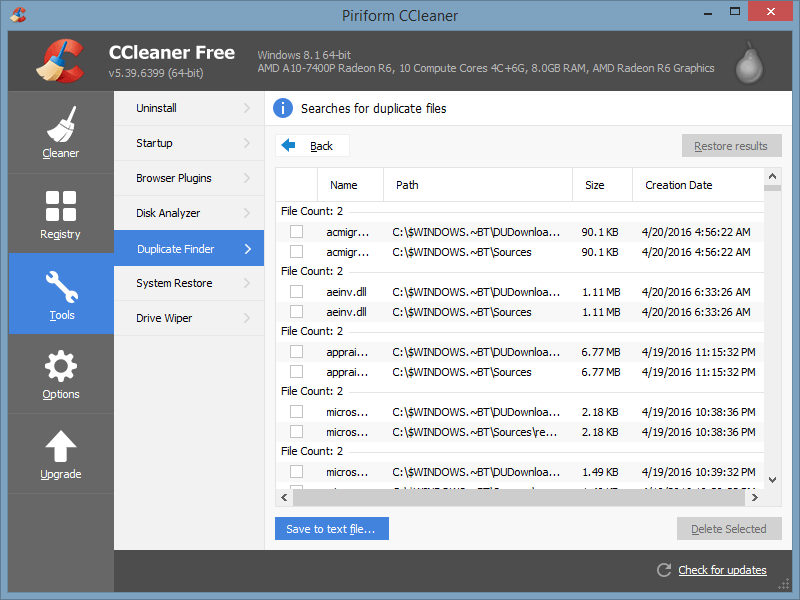
CCleaner nabízí bezplatnou zkušební verzi a dvě profesionální verze. Možnost 24.95 USD zahrnuje hlubší a rozsáhlejší skenování; ochrana nevyžádaných souborů v reálném čase; a automatické mazání historie prohlížeče. Kromě toho, když zaplatíte 69.95 $ (můžete získat lepší cenu, když je ve slevě), získáte obnovu souborů, ochranu před upgradem počítače a čistič pevného disku s názvem Defraggler.
3. Glary Duplicate Cleaner (pro Windows)
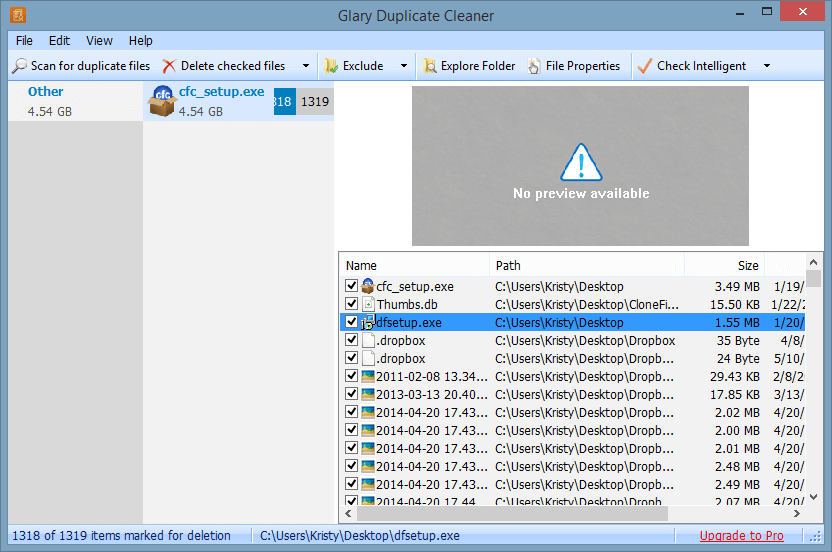
Glary Duplicate Cleaner je zcela zdarma a tvrdí, že má nejrychlejší skenovací program v oboru. Během pouhých dvou kliknutí dokáže hloubkově skenovat všechny typy souborů včetně fotografií, videí, dokumentů Word, písní atd.
Při prvním skenování, beze změny nastavení, Glary nedokázal detekovat žádný z 11 duplikátů všech ostatních programů pro vyhledávání souborů. Musel jsem změnit možnosti skenování „všech souborů“ a dokonce se vrátit a zrušit výběr vyhledávání podle stejného názvu, času a typu souboru.
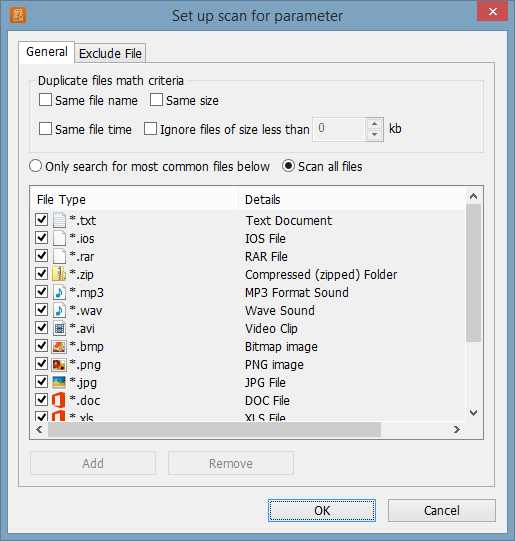
V tu chvíli jsem mohl spustit skenování své plochy (což chvíli trvalo), což by přineslo nějaké výsledky – ale ne stejné jako u většiny ostatních konkurentů. Tento konkrétní program vyžaduje některé pokročilejší počítačové dovednosti a znalosti k navigaci. Zobrazí výsledky podle typu a názvu souboru a vlastnosti jednotlivých souborů můžete zobrazit přímo v programu Glary.
4. SearchMyFiles (pro Windows)
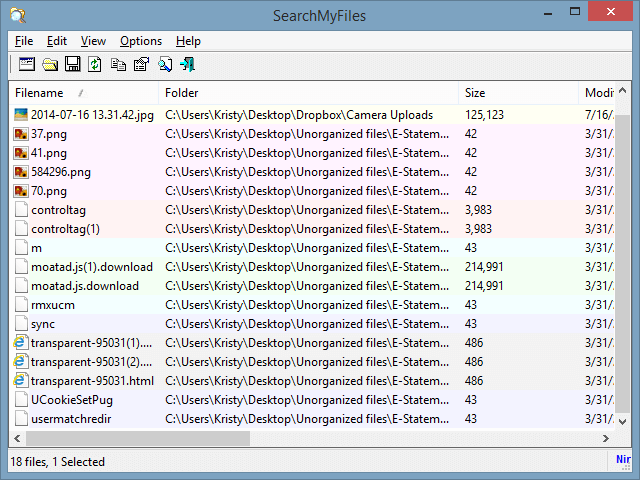
SearchMyFiles není pro slabé povahy. Na první pohled je uživatelské rozhraní docela děsivé. Má většinu stejných možností vyhledávání jako ostatní vyhledávače duplicitních souborů a spouští se ihned po stažení prostřednictvím spustitelného souboru.
Po testovacím skenování mé plochy vytvořil SearchMyFiles stejné výsledky duplicitních souborů jako ostatní konkurenti, jako je Easy Duplicate Finder, jen ne v hezkém balení. Ale program funguje přesně a je zdarma. Výsledky se otevřou v samostatném okně bez indikace průběhu skenování, takže pokud skenujete velký disk, budete potřebovat trochu trpělivosti.
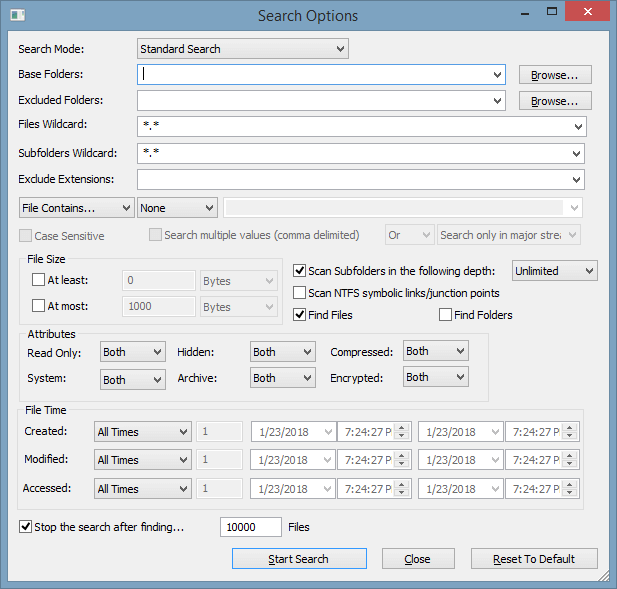
Pomocí SearchMyFiles můžete provádět standardní i duplicitní a neduplicitní vyhledávání souborů podle názvu, velikosti nebo času a zahrnout a vyloučit složky a přípony souborů. Tato bezplatná aplikace také nabízí pokročilé možnosti skenování, které k navigaci vyžadují silné počítačové dovednosti. Můžeš stáhněte si jej zdarma zde.
5. CloneSpy (pro Windows)
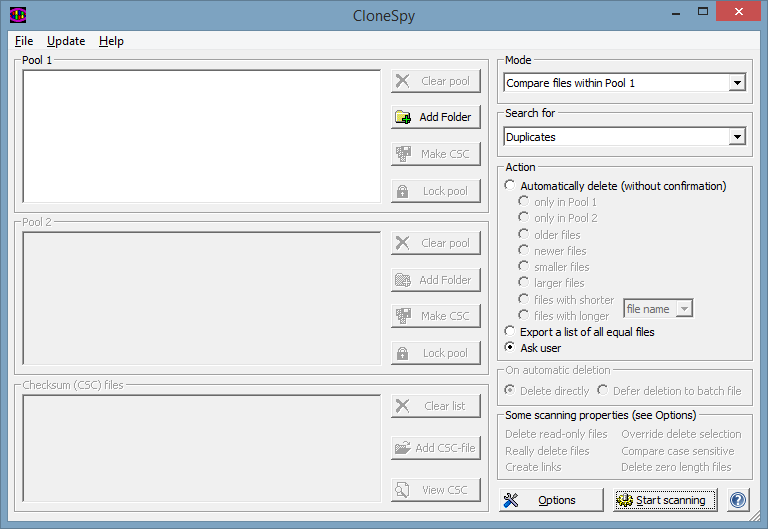
CloneSpy je další bezplatný nástroj pro čištění duplicitních souborů vytvořený pro Windows (XP/Vista/7/8/8.1/10). Rozhraní není super snadné na navigaci, ale má překvapivě širokou škálu možností vyhledávání. Během základní kontroly našel pouze 6 duplikátů z 11 na mé ploše a ještě méně na skenu mého disku C.
Podle webu CloneSpy software z bezpečnostních důvodů nenajde duplicitní soubory v určitých umístěních, takže se nemusí vždy ponořit tak hluboko, jak vyžaduje váš pevný disk. Existují určitá omezení skenování. Při správném zacházení jsem si jistý, že to může udělat nějaké výkonné vyhledávání a mazání. Zobrazení okna výsledků je preventivní pro pouhé smazání čehokoli a všeho; bezpečnostní funkce, která vám zabrání smazat něco, co byste neměli.
Můžete navštívit oficiální stránky CloneSpy a stáhněte si program zde.
Jak jsme testovali a vybrali tyto duplicitní vyhledávače
V dnešní době je stále těžší umístit různé programy, které si konkurují ve stejném prostoru, k testování, protože se zdá, že všechny uspokojují konkrétní publikum. Některé jsou určeny pro počítačové nováčky, kteří nejsou technicky zdatní, zatímco jiné jsou pro guruy (aka pokročilé uživatele), kterým počítače vyhovují. Je náročné, ale nespravedlivé, porovnávat je podle stejných kritérií. Nicméně zde jsou faktory, které jsme při testování vzali v úvahu.
Jak hluboko bude program skenovat a jak přesné je najít duplikáty?
Dobrý vyhledávač duplicitních souborů dokáže provést důkladnější vyhledávání (v některých programech nazývané také hluboké vyhledávání) a být co nejkonkrétnější ve svém přístupu ke skenování pevného disku počítače. Většinu času stačí provést několik kliknutí podle pokynů softwaru, než jej necháte skenovat. Tyto možnosti mohou zahrnovat například skenování podle složky nebo jednotky, vyhledávání konkrétních aplikací, jako jsou Fotky pro Mac, včetně/vyloučení konkrétních typů souborů během skenování, nastavení požadovaného typu/velikost/čas souboru atd.
Jak přizpůsobené jsou metody vyhledávání?
To se liší podle softwaru. Čím více přípon souborů, názvů, časů a velikostí může aplikace detekovat, tím více duplikátů může vybagrovat. Také to pomáhá efektivněji najít konkrétní typy duplicitních souborů. Představte si: Víte, že ve složce Obrázky máte uloženy tuny duplicitních obrázků. Vše, co musíte udělat s vyhledávačem duplicit, je definovat metodu vyhledávání pro zahrnutí obrázků a poté skenovat pouze tuto složku.
Umožňuje vám zobrazit duplikáty před jejich odstraněním?
Co můžete dělat s duplicitními soubory, jakmile jsou detekovány? Dobrý software vám usnadní porovnávání originálů a kopií a bezpečné zacházení s nimi. Většina programů nabízí možnost náhledu souborů, takže ještě předtím, než to uděláte, víte, co mažete. To je užitečné zejména pro fotografie. Také některé vyhledávače duplicitních souborů, jako jsou vítězové, které jsme vybrali níže, vám umožňují detekovat podobné – nejen přesné soubory, které možná nebudete chtít smazat.
Můžeš vrátit to, co jsi právě udělal?
Většina vyhledávačů duplicitních souborů nabízí možnost obnovení, pokud omylem smažete něco, co byste neměli. Některé softwarové programy vám umožní exportovat duplikáty místo jejich mazání nebo je uložit do konkrétní dočasné složky, se kterou budete pracovat později. Jde o to, že byste měli být schopni tyto operace odstranění vrátit zpět.
Jak snadné je používat?
Snadné nemusí nutně znamenat důkladné. Některé vyhledávače duplicitních souborů nejsou super uživatelsky přívětivé a vyžadují určité know-how k navigaci. Možná nebudete chtít ztrácet čas zápasením se softwarem, jehož učení trvá věčnost. Setkal jsem se s jedním vyhledávačem duplicitních souborů, který by bylo skvělé otestovat, kdyby se mi stále nezobrazovaly vyskakovací chyby, než jsem si ho vůbec mohl stáhnout.
Je program kompatibilní s operačním systémem vašeho počítače?
Pokud používáte PC, očekáváte, že část softwaru bude hladce fungovat na verzi Windows, kterou jste nainstalovali, ať už je to Windows 7 nebo Windows 11. Stejně tak pro uživatele Mac chcete, aby aplikace byla kompatibilní s macOS verzi, na které váš počítač Mac běží.
Závěrečná slova
Vyzkoušeli jsme také řadu dalšího softwaru pro vyhledávání duplicit, ale rozhodli jsme se je nezahrnout, protože jsou zastaralé (např. nepodporuje Windows 10 nebo nejnovější macOS), nebo si myslíme, že jsou mnohem méně lepší než nejlepší software pro vyhledávání duplicit, který jsme vybrali. Jsme však otevřeni vyslechnout si, co si myslíte.
Pokud náhodou najdete skvělou aplikaci, která stojí za to, aby se zde objevila, zanechte komentář a dejte nám vědět.
poslední články